褐色调,调古典暗调褐色人像照片
来源:PS联盟
作者:Sener
学习:38281人次
这个效果处理方法是先把整体饱和度降低,调出中性色,然后再做暗角,调出高光和给暗部加上冷色,最后美化加上高光即可完成。
最终效果

原图

1、打开原图素材大图,创建可选颜色调整图层,对黄、绿、白、中性色进行调整,参数设置如图1 - 4,效果如图5。这一步把图片中的黄色转为黄褐色,并把绿色加深。

<图1>
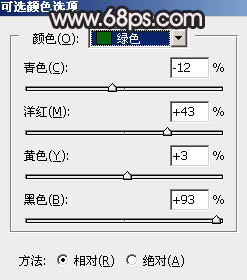
<图2>
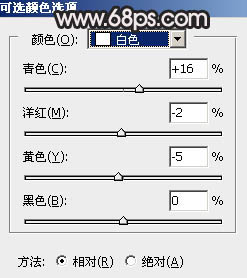
<图3>
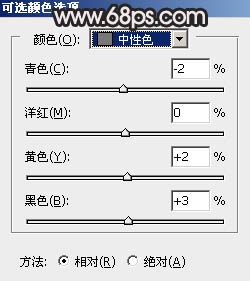
<图4>

<图5>
2、创建色相/饱和度调整图层,对黄色,绿色进行调整,参数及效果如下图。这一步快速把背景主色转为中性色。

<图6>
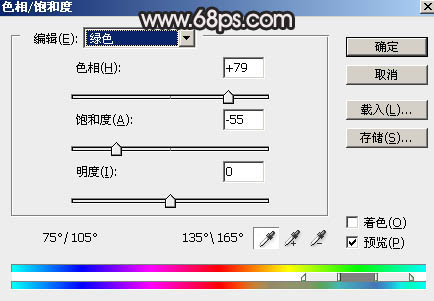
<图7>

<图8>
学习 · 提示
相关教程
关注大神微博加入>>
网友求助,请回答!







